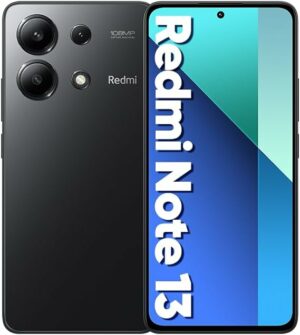[Lifehacker] As 10 melhores maneiras de acelerar o tempo de inicialização do seu PC

Se existe alguma coisa que todo mundo teme, é ter que reiniciar o computador. Isso pode levar apenas um ou dois minutos, mas parece demorar uma eternidade. Eis aqui a lista de top 10 ajustes que irão deixar a inicialização do seu computador um pouco mais rápida.
Foto por Alex Schwenke.
Este é um assunto bastante controverso, já que existem muitos mitos sobre ajuste de inicialização por ai. Então, nós fomos procurar nas ruas (da internet) e procuramos por várias dicas fáceis e confiáveis. Existem várias outras, algumas delas são controversas, mas estas 10 dicas com certeza te ajudar a conseguir com que sua máquina inicie mais rápido.
10. Ajuste sua BIOS
Quando você configura seu computador pela primeira vez, sua BIOS é ajustada para tornar as coisas um pouco mais convenientes para você no setup inicial, mas uma vez que você termina de arrumar tudo, essas coisas podem ser desabilitadas. Se você segurar a tecla DEL quando iniciar o computador (ou qualquer outra tecla que a sua BIOS te diga para apertar para entrar no setup), você pode acionar a opção “Quick Boot” e mover seu disco rígido para o topo da lista de prioridade de inicialização. A configuração de Quick Boot irá desativar os testes que o seu computador faz quando liga, e o ajuste de prioridade de inicialização irá dizer para o seu computador não procurar por CDs, pen drives, ou qualquer outra mídia quando ligar, o que irá permitir que você inicie o seu Sistema Operacional mais rápido. Se você algum dia precisar fazer a inicialização a partir de algo que não seja o seu disco, você terá que voltar na BIOS e mudar para como estava antes.
9. Limpe os programas que iniciam junto com o computador
Uma das maneiras mais usadas e que realmente funcionam para acelerar o processo de inicialização é evitar que programas desnecessários iniciem junto com o computador. Você pode fazer isso ao digitar msconfig na caixa de busca do menu Iniciar e indo na aba de Inicialização de Programas. Esta lista de aplicativos irá te dizer o que cada um deles faz, para que você saiba quais você pode desabilitar e quais você não quer. Conforme já mencionamos, o Soluto também é uma ótima maneira de limpar esses programas, e ele ganhou várias outras funções úteis que fazem o download valer a pena.
8. Atrase os serviços do Windows que rodam na inicialização
Muitas pessoas argumentam que desabilitar alguns Serviços no msconfig também irá ajudar a acelerar o tempo de inicialização, mas nós descobrimos que isso pode ser mais problemático do que qualquer coisa. Entretanto, você pode atrasar alguns serviços na inicialização, como o famoso e onipresente svchost, para o seu computador iniciar rapidamente e só então começar a se preocupar com isso – afinal de contas, você não precisa de todos esses serviços assim que liga o seu computador.
7. Altere os valores de timeout do seu menu de inicialização
Se você estiver fazendo Dual-boot na sua máquina, então o seu menu de inicialização tem um “valor de timeout”, o que significa a quantidade de tempo que ele espera para você fazer a seleção antes que ele simplesmente inicie o SO padrão. No Windows, esse valor de timeout normalmente é 30 segundos, o que é um tempo de espera bem grande se você não estiver olhando diretamente para a sua tela. Para mudar esse valor de timeout, vá para msconfig e clique na aba BOOT.INI, e mude o número na caixa de timeout para algo menor. Se você estiver fazendo dual-boot com Linux, você provavelmente está rodando o gerenciador de boot GRUB, e pode mudar o timeout por lá também.
6. Desative hardware que não usa
Seu computador carrega um monte de drivers quando inicia, alguns deles você pode nem sequer usar. Vá para o gerenciador de dispositivos no Painel de Controle, e procure por qualquer coisa que não estiver usando – controles Bluetooth, modens, e adaptadores virtuais Wi-Fi são normalmente os mais comuns. Clique com o botão direito no que você quiser desativar e clique em “Desativar”. Lembre-se de fazer isso apenas com coisas que você não usa realmente – se você quiser usar redes wireless, você vai querer manter aqueles adaptadores virtuais Wi-Fi ativados. Também vale a pena mencionar aqui que manter todos os seus drivers atualizados irá ajudar nessa parte do tempo de inicialização também (algo que você pode fazer com a ajuda de um programa como o previamente mencionado Device Doctor).
5. Mantenha seu antivírus rodando e atualizado
Isso nem deveria precisar falar, mas vamos citar de qualquer maneira: instale algum software antivírus, mantenha-o atualizado e faça escaneamentos com frequência. Isso é mais uma medida preventiva do que realmente uma dica para acelerar a inicialização, mas se você algum dia pegar algum malware, ele certamente irá deixar mais lenta a inicialização do seu computador. Com um bom antivírus como o Microsoft Security Essentials, você estará mais protegido contra isso. Não gosta do MSE? Existem alguns outros muito bons por ai também, então não há motivo para não ter um.
4. Remova fontes desnecessárias
Desde o começo dos tempos, o Windows carrega fontes quando inicia e com isso torna mais lento o tempo de inicialização. Isso atualmente não é um problema tão grande quanto costumava ser, mas ainda pode deixar a inicialização um pouco mais lenta. O Windows 7 carrega mais de 200 fontes na inicialização; mais ainda se você tiver instalado o Microsoft Office. Provavelmente você usa poucas dessas fontes, então você pode ocultá-las para acelerar o processo. No Windows 7, abra a pasta Fontes a partir da caixa de pesquisa do Painel de Controle, e selecione todas as fontes que você não precisa. Então clique no botão “Ocultar” na barra de ferramentas. Dessa maneira, se algum dia precisar delas, você poderá reativá-las, mas o Windows não irá carrega-las quando iniciar. Note que apenas remover algumas fontes não irá fazer uma diferença notável – você provavelmente precisará se livrar de algumas centenas. Dito isto, você pode ter centenas de fontes instaladas e nunca nem notou, então isso não é tão ridículo quanto parece.
3. Faça um upgrade na sua RAM
Instalar mais RAM sempre foi uma maneira eficaz de aumentar a velocidade do seu computador, e isso não mudou. RAM é bem barata atualmente, então se você estiver sofrendo com lentidão, não tem motivo para não juntar uma graninha e fazer o seu computador funcionar mais rápido. Nós já explicamos como trocá-la tanto em desktops quanto laptops, e mesmo para quem não tem muita experiência, é um procedimento bastante simples.
2. Dê um IP estático ao seu computador
Quando você inicia o seu computador, ele gasta um tempo significativo pedindo um endereço de IP à rede. Você pode se livrar completamente desse processo ao dar a seu computador um endereço de IP estático que nunca muda. Isso não apenas torna sua rede mais fácil de lidar (já que cada computador sempre terá o mesmo endereço de IP), mas também pode economizar um pouco mais de tempo na inicialização. Eis aqui como fazer isso nas diferentes versões do Windows.
1. Instale um Solid State Drive
Atualmente, seu disco rígido é o maior gargalo da sua máquina. Um dos melhores upgrades que você pode fazer no seu computador é instalar um solid state drive, que lê tudo com uma velocidade incrível e pode acelerar a inicialização consideravelmente. Eles certamente não são um upgrade barato, e têm certa necessidade de manutenção, mas se você quiser acelerar o seu computador e o tempo de inicialização, você não vai se arrepender de instalar um SSD. A diferença será assustadora.
E novamente, essas não são as únicas maneiras de diminuir o tempo de inicialização do seu computador, mas eles são alguns dos métodos mais utilizados e confiáveis que nós encontramos. Se você tiver algum tweak favorito, compartilhe-os conosco nos comentários, mas cuidado com os mitos – existem vários ajustes por ai que podem mais atrapalhar do que ajudar.
Você pode entrar em contato com Whitson Gordon, o autor desse post, através do whitson@lifehacker.com. Você também pode encontrá-lo no Twitter, Facebook, e passeando pela página de #dicas do Lifehacker.